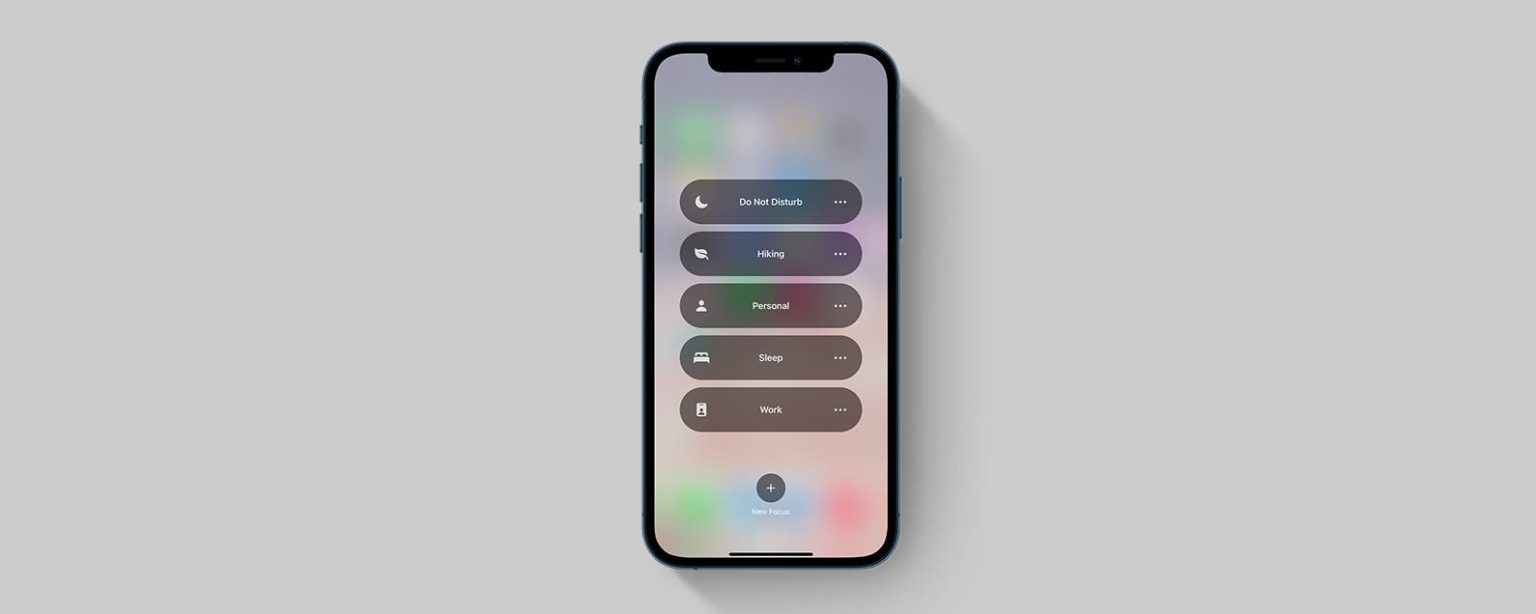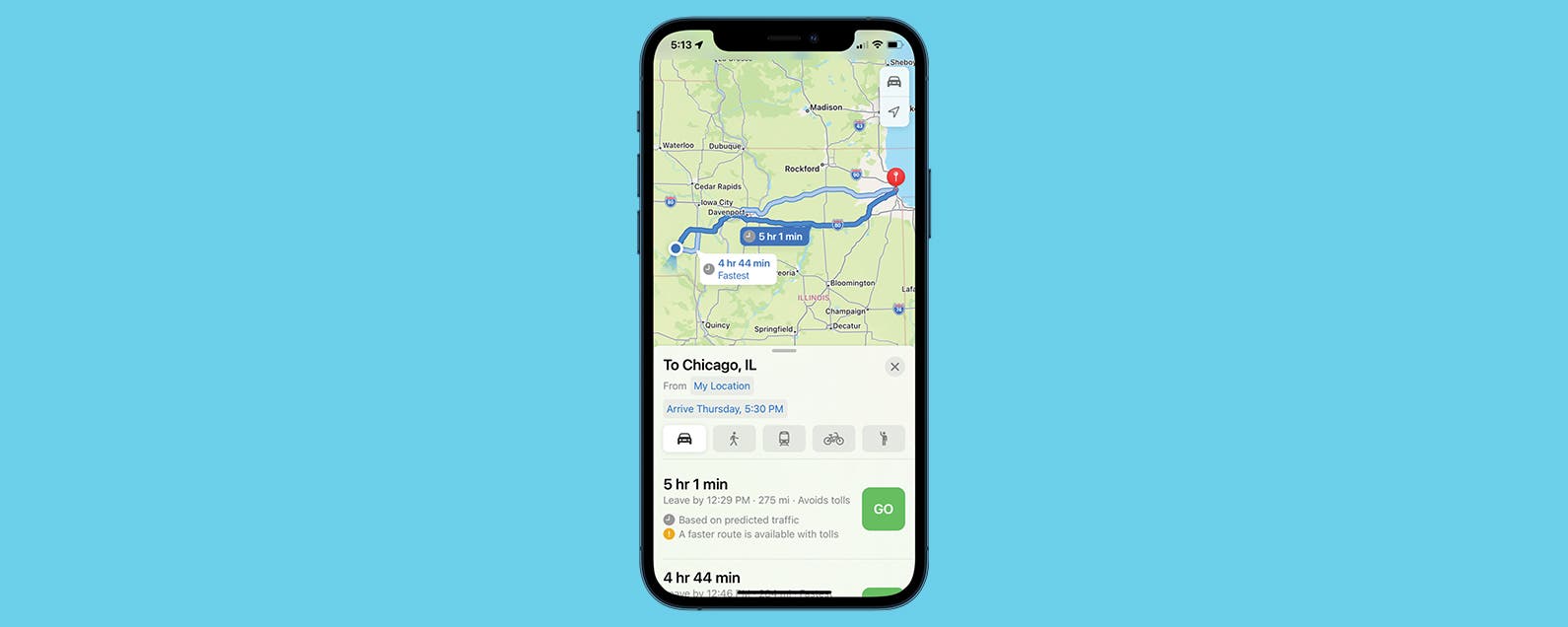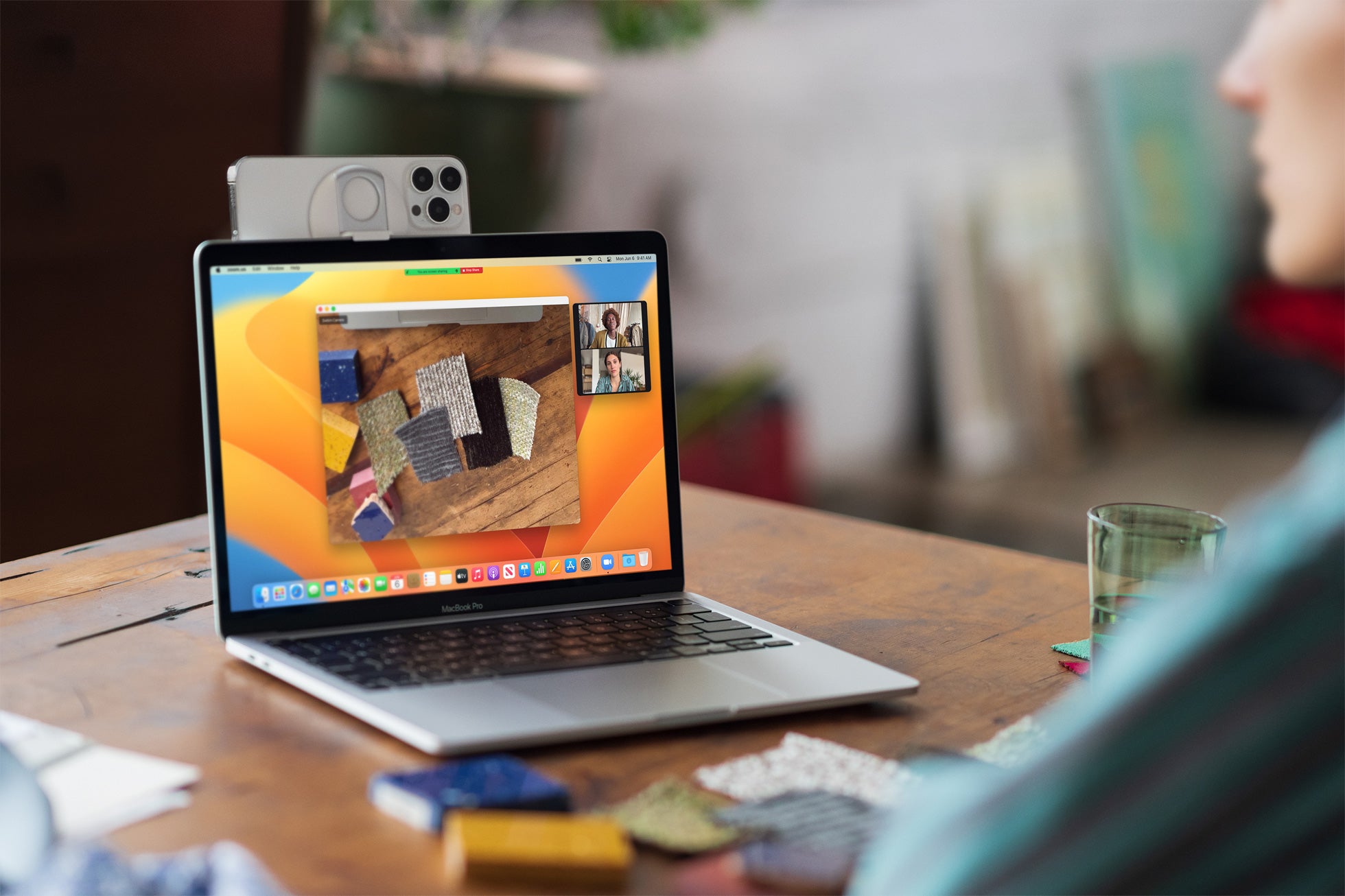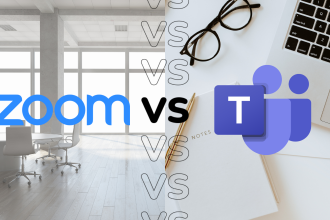Personnalisez les notifications que vous recevez en créant votre propre filtre Focus.
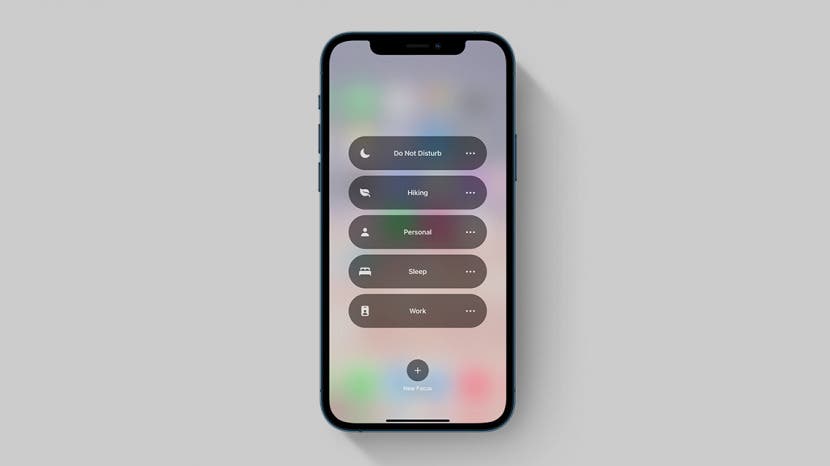
* Ce message fait partie de La vie de l’iPhone‘s Astuce du bulletin du jour. S’inscrire. *
Nouveau sur iOS 15, Focus est conçu pour vous aider à maintenir un style de vie équilibré en vous permettant de désactiver certaines applications et certains messages à des heures définies pour éviter les distractions. Bien que plusieurs filtres préconçus soient disponibles, certaines activités peuvent nécessiter un filtre Focus plus personnalisé que ceux prédéfinis. Nous allons vous montrer comment créer votre propre mode Focus sur iPhone.
En relation: 13 façons d’économiser la batterie sur votre iPhone
Pourquoi vous allez adorer cette astuce
- Évitez les distractions en bloquant les notifications inutiles pendant une période ou une activité définie.
- Autorisez uniquement des personnes ou des applications spécifiques à vous envoyer des messages lorsqu’un filtre Focus est activé.
Important: Étant donné que Focus est nouveau sur iOS 15, si vous disposez d’une version antérieure du logiciel, vous devrez mettre à jour iOS 15 avant d’utiliser cette astuce.
Comment créer une catégorie de focus personnalisée
Vous pouvez toujours utiliser les filtres Focus prédéfinis, mais que se passe-t-il si vous souhaitez créer un Focus spécifique qui ne relève pas des options Focus iOS 15 prédéfinies ? Dans ce cas, vous devrez suivre les étapes ci-dessous pour créer un filtre de mode Focus personnalisé. Pour plus de conseils sur la maîtrise des nouvelles fonctionnalités d’iOS 15, inscrivez-vous à notre newsletter gratuite Astuce du jour !
Pour créer votre propre filtre de mode Focus :
- Ouvrez le Centre de contrôle en glissant vers le bas depuis le coin supérieur droit de votre écran. Si votre iPhone dispose d’un bouton d’accueil, balayez plutôt vers le haut depuis le bas de l’écran.
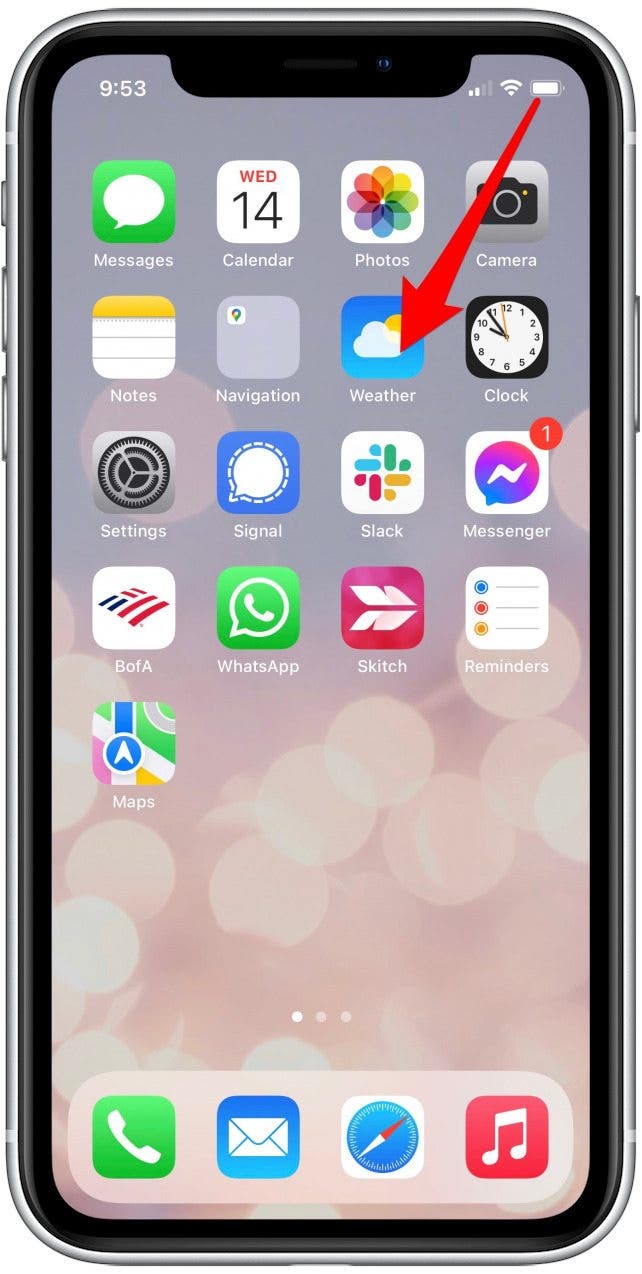
- Robinet Se concentrer.
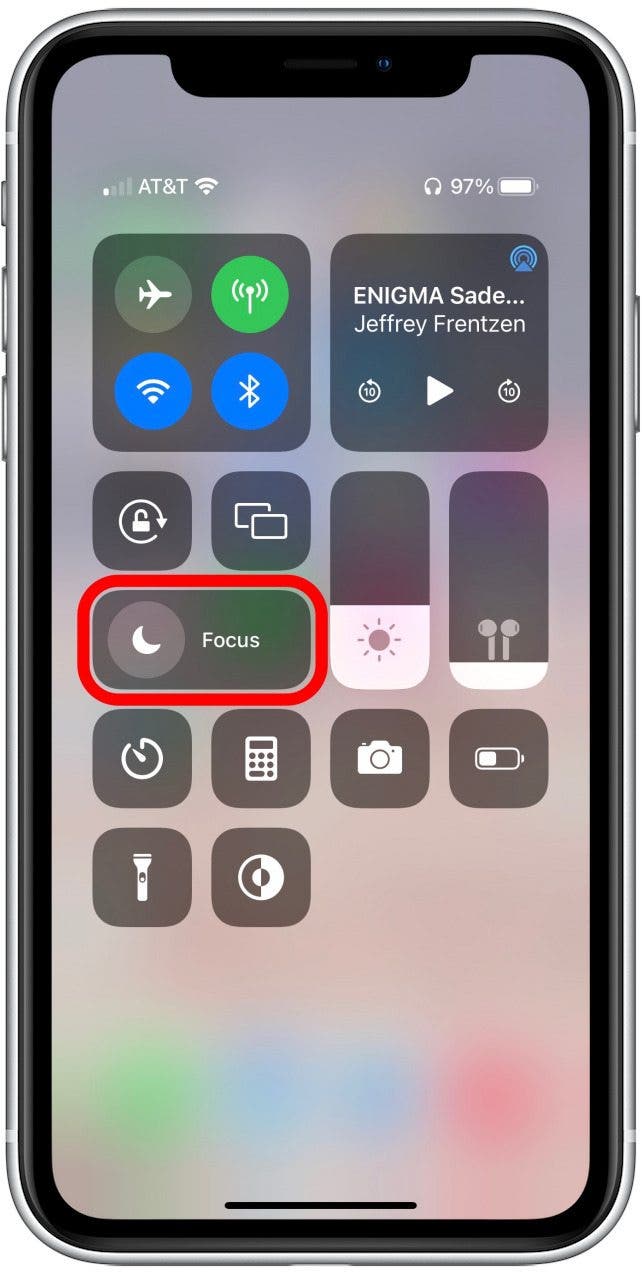
- Appuyez sur le Nouvelle focalisation icônequi ressemble à un signe plus.
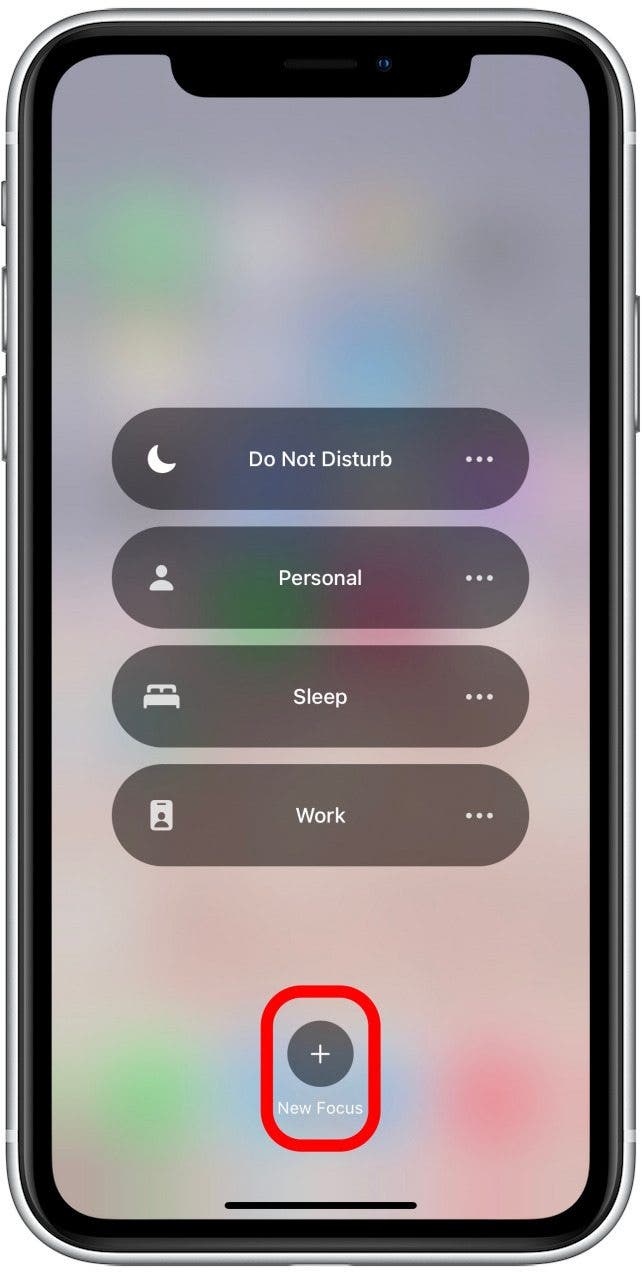
- Appuyez sur l’une des étiquettes de catégorie ci-dessous, ou appuyez sur Coutume pour ajouter une nouvelle focalisation.
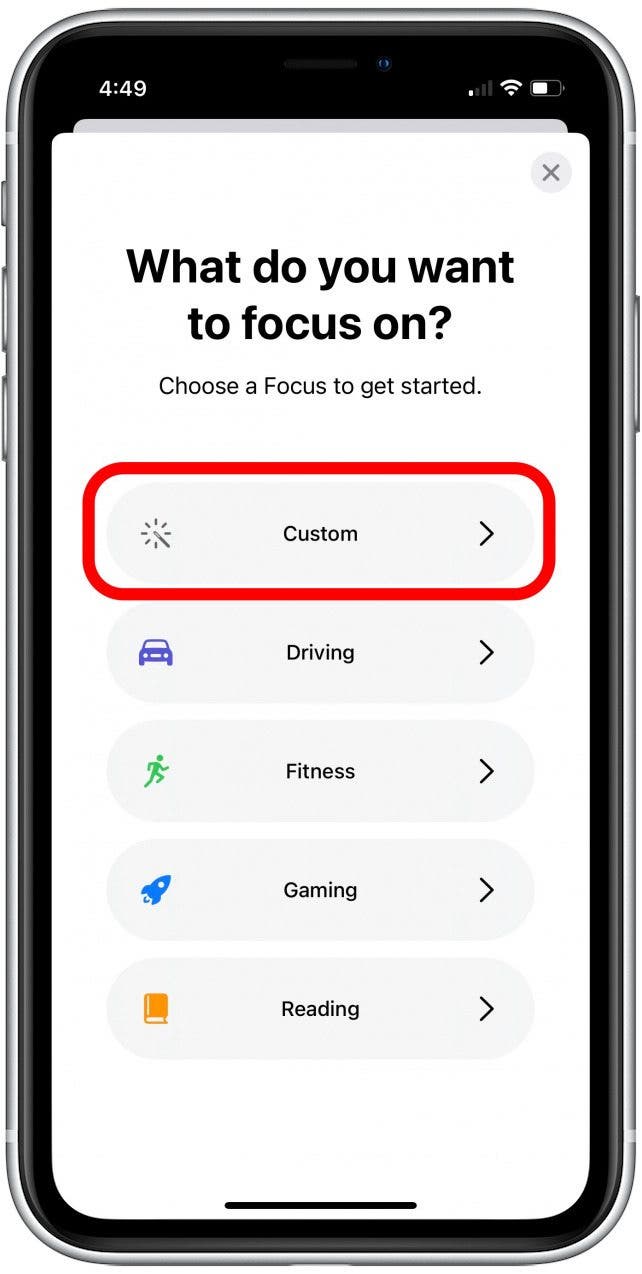
- Tapez le nom de votre nouveau paramètre de mise au point personnalisé.
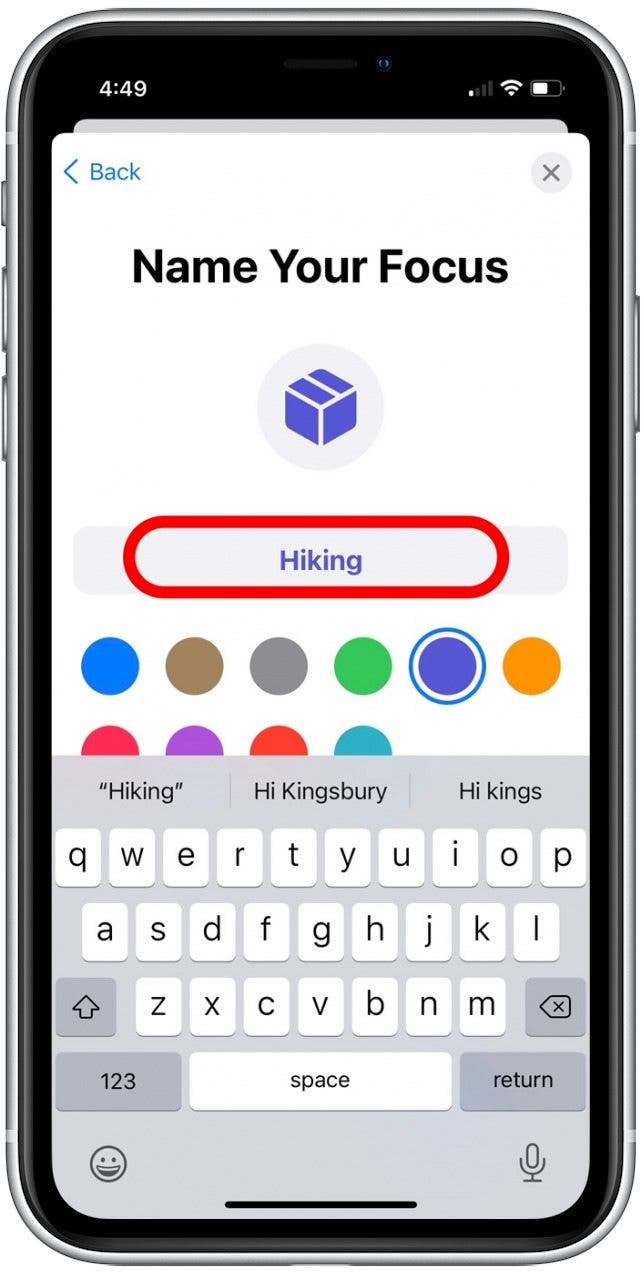
- Appuyez sur les icônes rondes ci-dessous pour ajouter une couleur et un symbole.
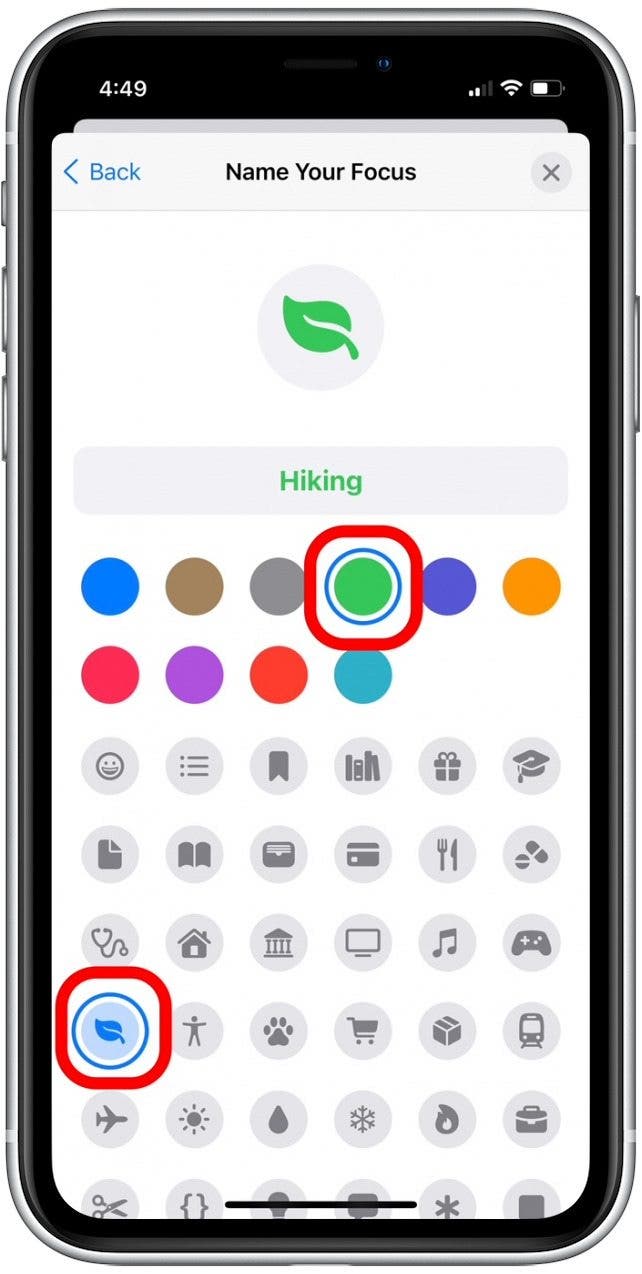
- Robinet Suivant.
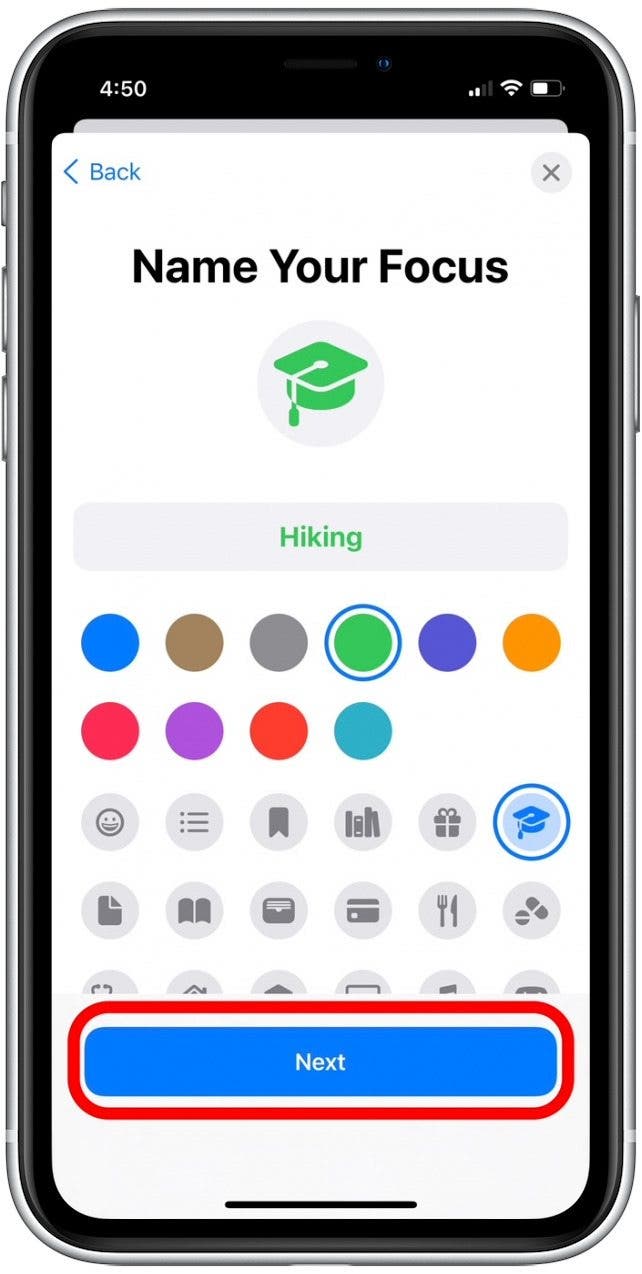
- Robinet Ajouter une personne pour sélectionner les contacts qui peuvent encore vous envoyer des notifications lorsque votre filtre Focus personnalisé est activé.
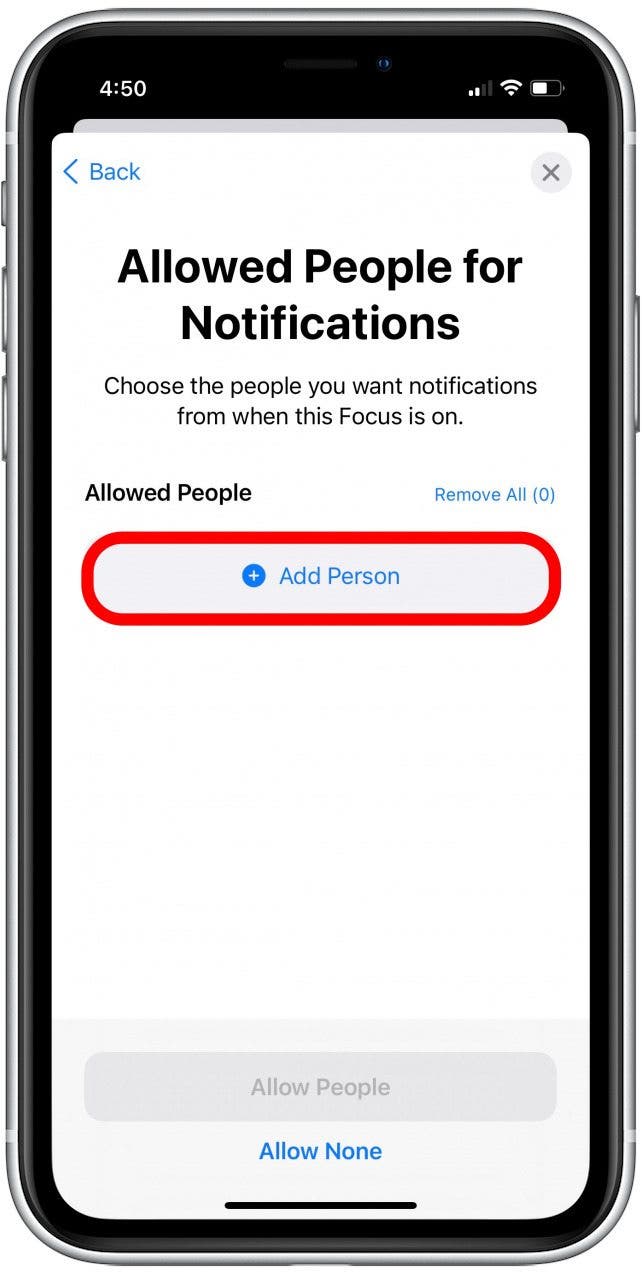
- Robinet Autoriser aucun pour bloquer tous les contacts lorsque ce mode Focus est activé.
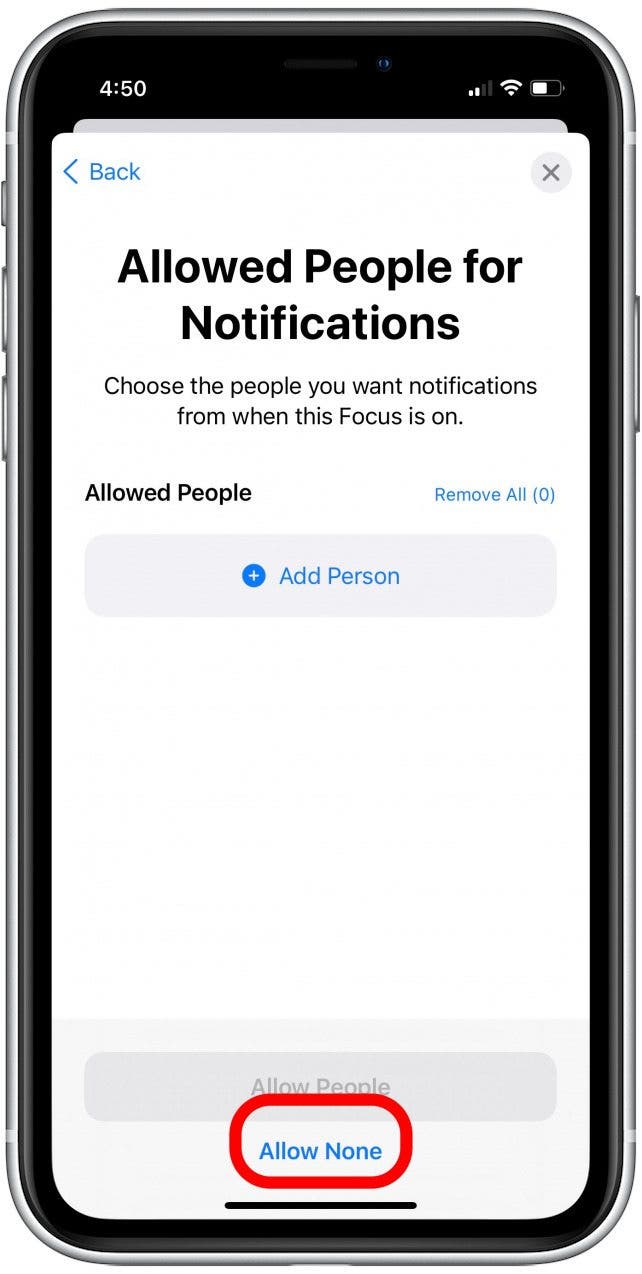
- Robinet Ajouter une application pour sélectionner les applications (le cas échéant) dont vous souhaitez toujours voir les notifications.
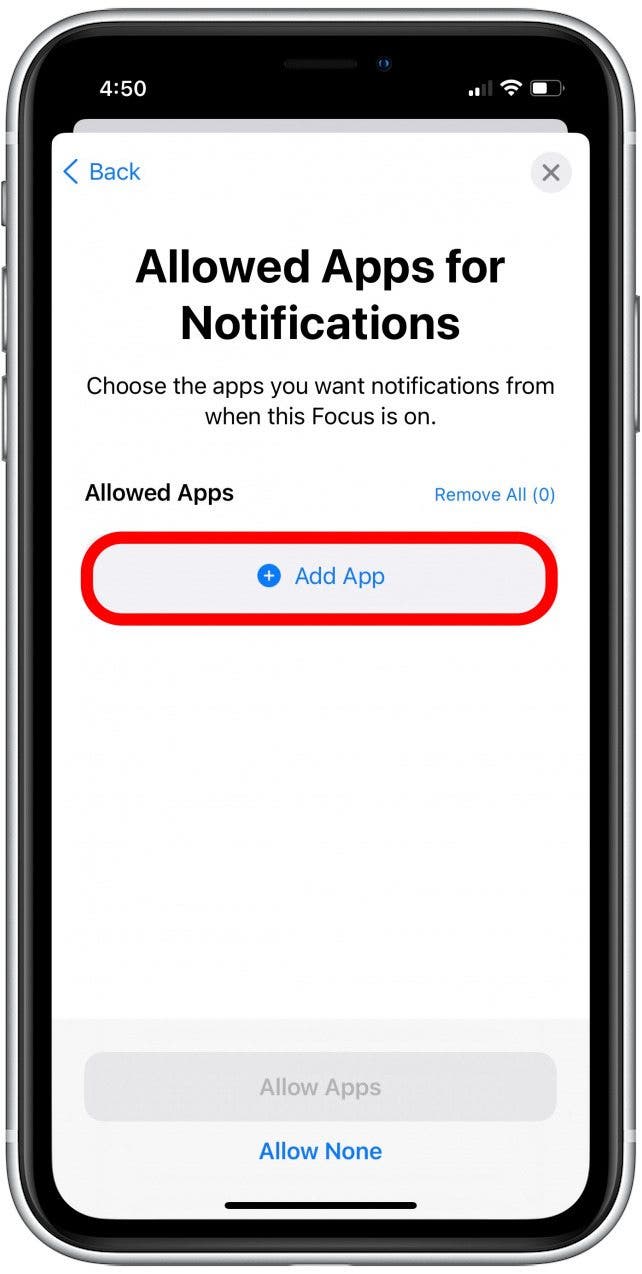
- Robinet Autoriser aucun pour bloquer les notifications de toutes les applications.
- Robinet Autoriser les délais sensibles pour autoriser les notifications étiquetées comme sensibles au facteur temps (comme la livraison d’un colis).
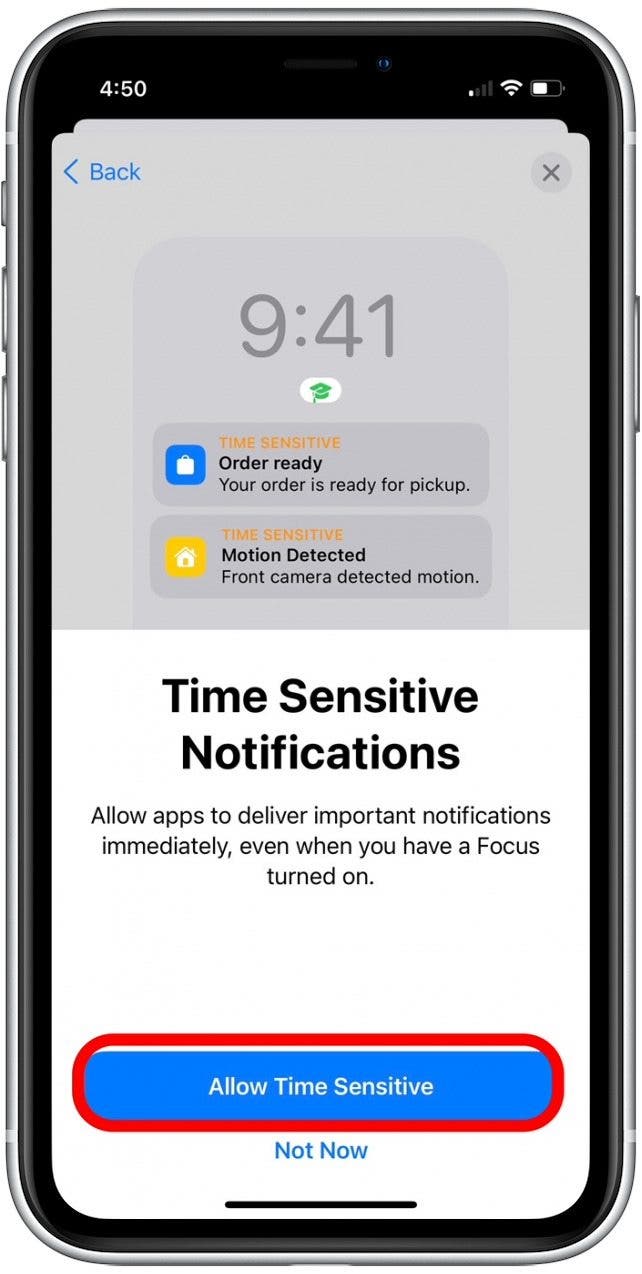
- Robinet Pas maintenant ci-dessous si vous souhaitez bloquer ces alertes.
- Robinet Fait pour enregistrer votre filtre Focus personnalisé.
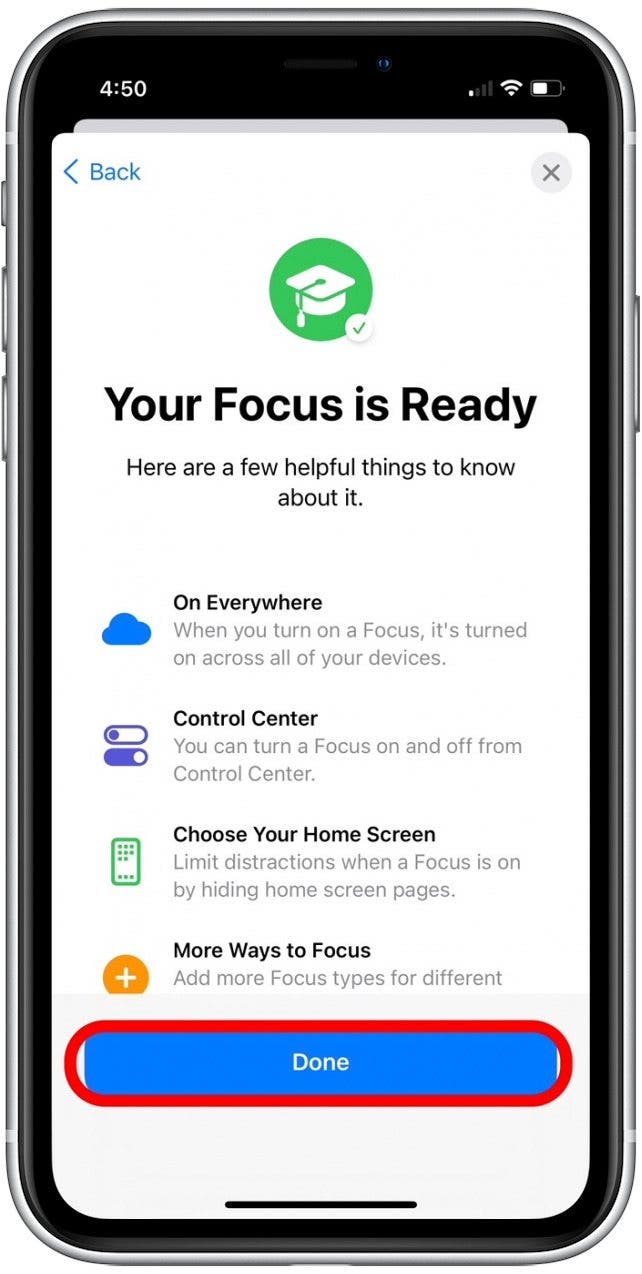
Maintenant, lorsque vous ouvrez votre centre de contrôle et appuyez sur Focus, votre mode Focus personnalisé apparaîtra avec les autres dans la liste. Si vous rencontrez des problèmes avec le mode Focus, consultez notre article sur les conseils de dépannage du mode Focus.
Quelle est votre façon préférée d’utiliser Focus ? J’aime utiliser Focus pour éliminer les distractions pendant que je conduis ou que je m’entraîne, donc ces filtres Focus personnalisés sont vraiment pratiques.